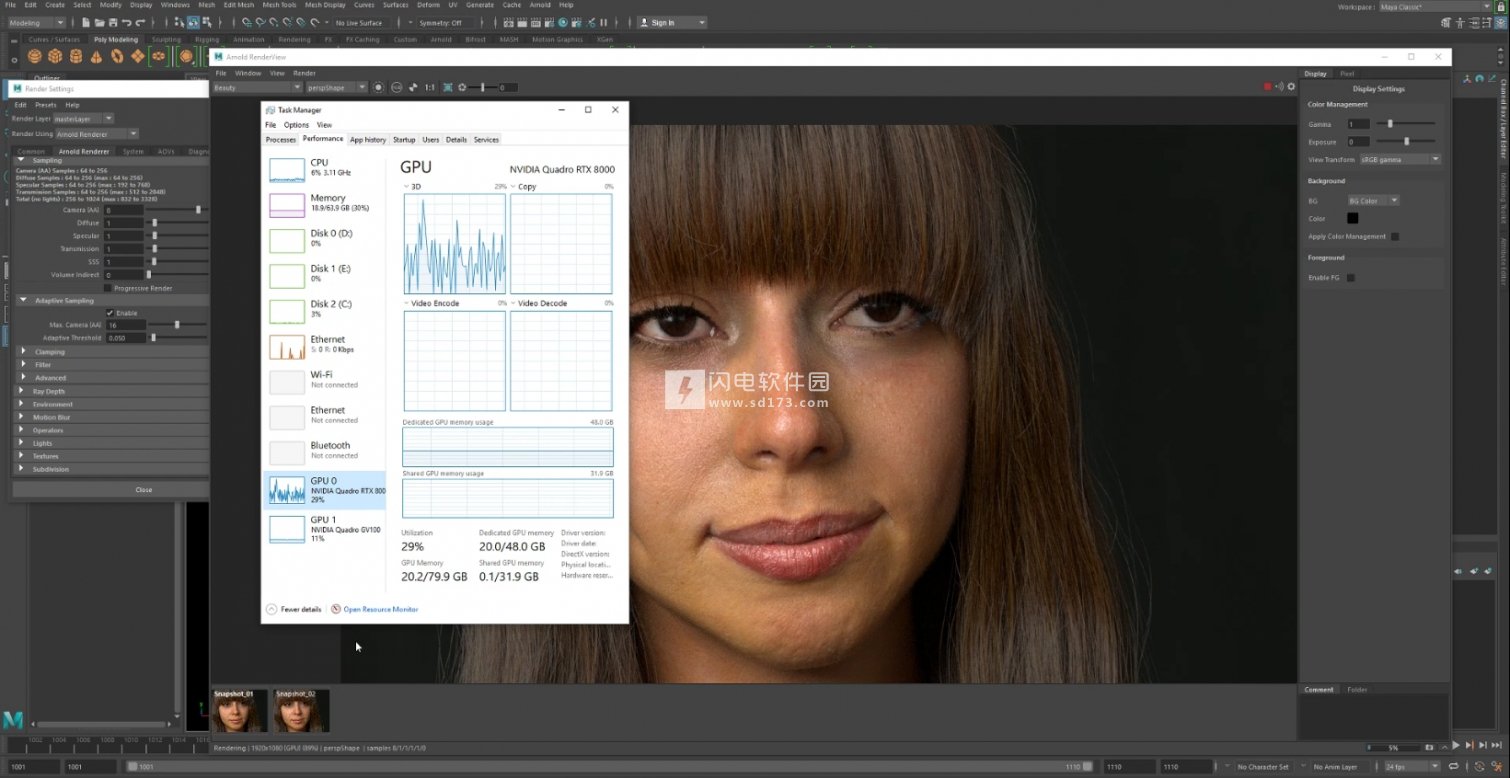Arnold for Maya(或MtoA)的3.2破解版是一款功能强大的渲染器插件,使用为用户提供了一个沟通的桥梁,帮助用户直接从maya软件界面进行渲染操作,阿诺德渲染器作为最著名的渲染系统是拥有绝对优势的,它提供了一个快速有效的蒙特卡罗光线追踪渲染效果,旨在帮助用户实现最逼真最快速的渲染操作,很多大电影大制作都会通过它来进行渲染操作,效果非常的出色,它提供了更简单的方式,更真实的渲染体验,完美替代传统的基于扫描线的CG动画渲染软件。通过最先进的算法有效地利用计算机的内存,磁盘空间,多处理器内核和SIMD / SSE单元等硬件资源,有效地呈现动画和视觉效果设施所需的日益复杂的图像,同时简化管道,基础设施要求和用户体验。提供交互式反馈,通常避免了许多渲染过程的需要,并允许您更有效地匹配现场照明。通过删除其他渲染器的许多令人沮丧的元素,MtoA更适合您的工作流程,产生美观,可预测和无偏差的结果,本次我们带来最新破解版,有需要的朋友不要错过了!
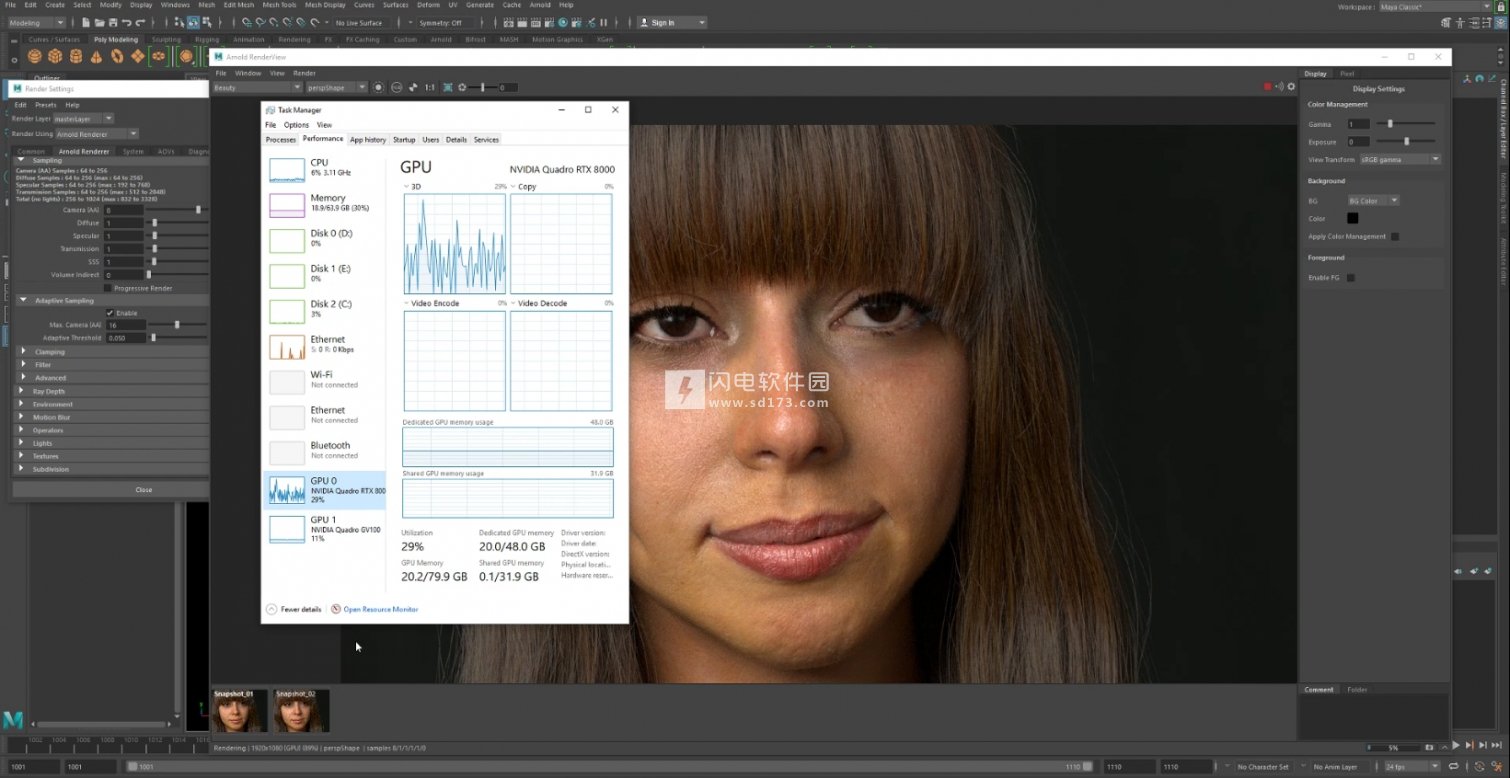

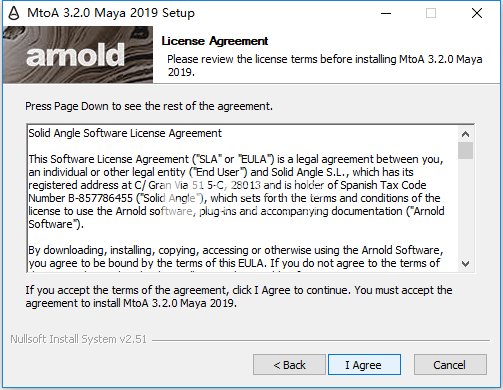
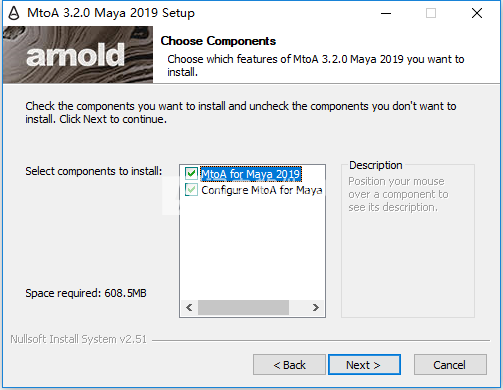
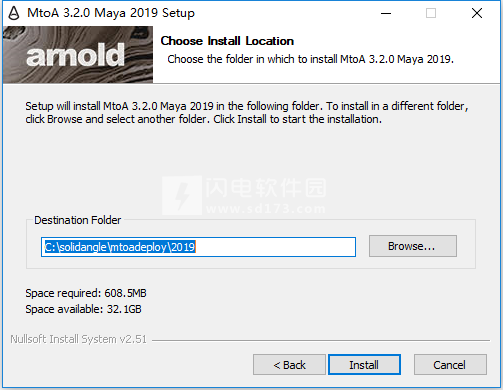
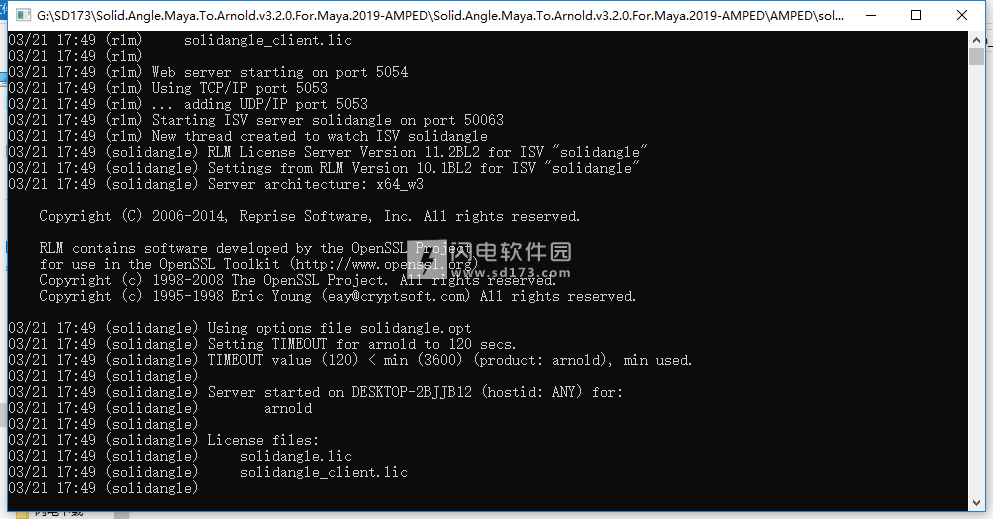
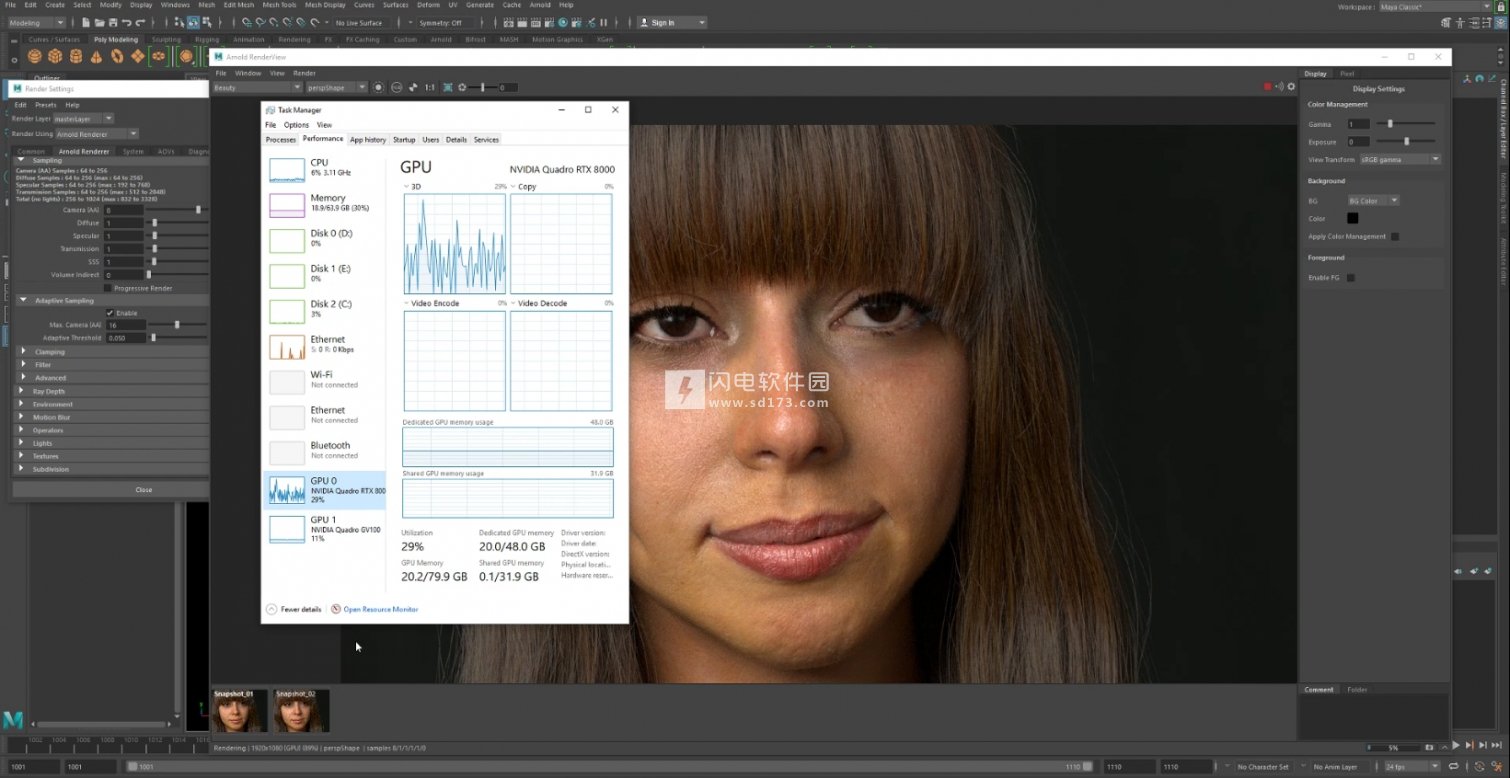
安装破解教程
1、根据软件版本进行选择下载,解压安装包,如图所示,得到MtoA-3.2.0-2019.exe安装程序和AMPED破解文件夹

2、双击MtoA-3.2.0-2019.exe运行,许可协议界面,点击i agree
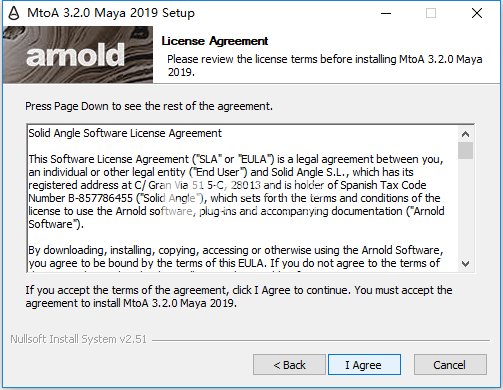
3、选择安装功能和组件,点击next
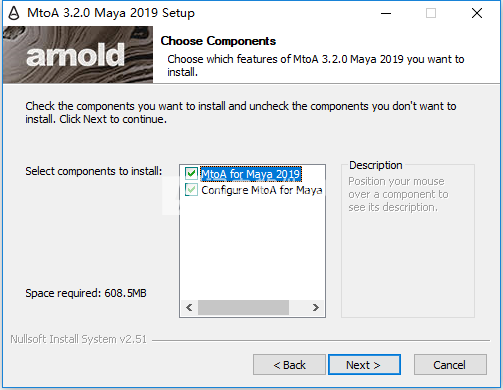
4、点击浏览选择安装目录,点击install安装
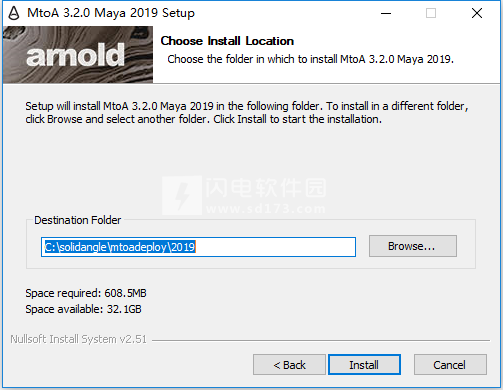
5、安装完成,点击finish退出向导
6、启动RLM可执行文件以浮动solidangley.lic 如果您已经有一个RLM服务器,并运行它,只需将.lic和.set文件复制到您的RLM目录。 和重读/重新启动服务器。
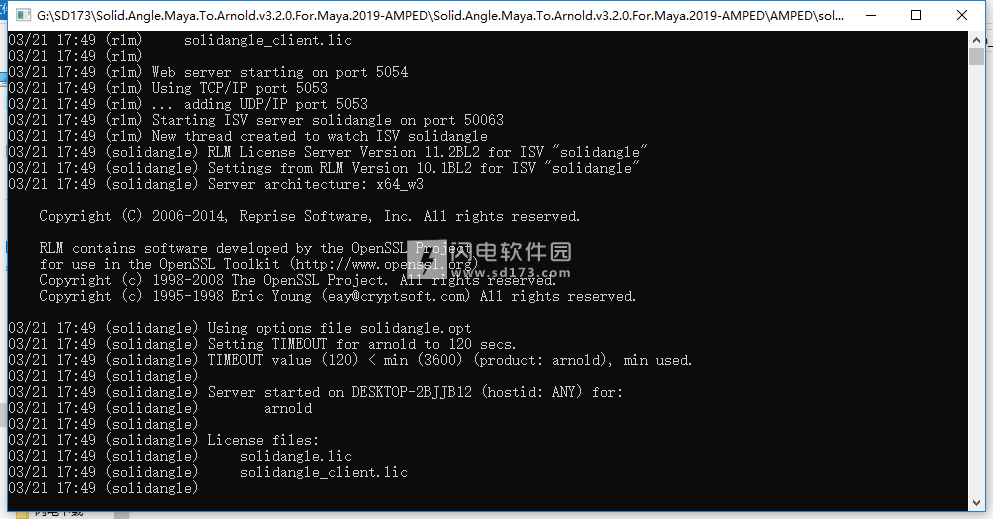
注意:您有两个选项可以让Arnold插件知道您的RLM服务器在哪里运行:
a)创建一个环境变量:solidangle_LICENSE=5053@localhost(必要时更改端口和服务器)
b)使用提供的“solidangle_client”。地方政府投资公司”文件。在你的插件安装文件夹中搜索ai。dll在Windows李白。在Linux和libai。dylib在OSX上,复制“solidangle_client”。那里的lic文件(必要时更改端口和服务器)
如果您需要更多的帮助来建立RLM,请检查:
功能特色
1、无缝集成与Maya形状、相机、灯光和阴影
2、基于图像的照明支持,包括一个先进的物理天空
3、交互式渲染(IPR)允许快速预览参数变化而不中断你的工作
4、支持与Maya流体体积渲染
5、支持Maya的头发和nHair的
6、支持粒子和nParticles,包括粒子实例
7、推迟的创建几何在呈现时的替身占位符节点
8、生产力的提高:覆盖集,抵抗锍,影子捕手,流逝,UDIM风格纹理,和任意primvar数据
9、通过插件扩展(Golaem, FumeFX for Maya, Yeti, Shave & Haircut)
10、XGen集成
11、Texturable几何灯
12、深度EXR
13、曲线渲染
14、Maya插件支持
Maya 2017,Maya 2018Maya 2019
新功能介绍软件优势
1、真实感
“阿诺德为我们提供了出色的图像质量和易于设置的今天的制作需求。我很高兴能够将它添加到ILM的工具库中。”
2、使用方便
“关于Arnold的一切都比较容易 - 无论是艺术家的直接控制还是开发人员的清晰一致的API。”
3、记忆效率高
“该软件非常强大,可以通过非常大的数据集可靠地运行。”
4、易于切换
“阿诺德在我们将所有管道都用于支撑它所需的最短时间以及我们的打火机转向使用它的过程中,都是一个启示。”
3.2.0发布日期2019年3月20日
此版本使用Arnold 5.3.0.0 核心。
1、GPU渲染(BETA):
您现在可以交互式地在CPU和GPU渲染设备之间切换,并期望视觉上类似的结果。支持从Turing™到Maxwell™架构的NVIDIA®GPU,Arnold将利用多个GPU,NVLink™和NVIDIA®RTX™硬件加速光线跟踪(如果有)。请注意,由于GPU渲染的beta状态,缺少许多功能,性能不是最终的,因此不建议在生产中使用。我们计划在后续版本中逐步改进此功能,并感谢您的反馈。
2、改进的采样:
改进的自适应采样:现在,自适应采样比以前更加有效和可预测。
改进的天幕采样:Skydome光的采样得到了改善,特别是在较暗的区域。请注意,使用以前版本的Arnold调整的现有场景现在需要降低光样本的数量以获得相同的结果。
更快的样本生成:具有大量AA和光样本的场景可能需要很长时间才能开始渲染。现在这个速度要快得多(在渲染开始之前,一些用例从11分钟变为几分之一秒)。
3、改进的阴影:
Microfacet多重散射:标准表面着色器中使用的GGX microfacet BSDF已得到改进,以解决微平面之间的多次散射,这在物理上更正确并减少反射时的能量损失,尤其是在较高粗糙度设置下。特别是粗糙金属的反射将显着更亮并且更加饱和。
4、改进的randomwalk SSS:增加了一种新的randomwalk_v2 SSS模式,通过高度透明/光学薄的物体更精确,更深地散射,从而在精细表面细节周围产生更多饱和色彩的SSS,并对物体进行大量背光区域
5、智能不透明:使用内置着色器时,arnold现在将自动在形状中设置不透明参数。现在只在着色器中设置透明度就足够了(例外是使用min_pixel_width的曲线/点)。自定义着色器可以通过在着色器中设置metadatas opacity_term和transparency_term来支持此功能。
改进的凹凸和法线贴图:凹凸和法线贴图现在可以校正非物理着色法线(例如极值),同时保留细节。
各向异性控制aiStandardSurface中的涂层
支持aiStandardSurface中的负“传输额外粗糙度”
新的aiUvProjection着色器允许在表面上进行球形/立方体等投影
公开Arnold着色器aiCameraProjection,aiRampRgb,aiRampFloat,aiRgbaToFloat
使用帮助
一、阿诺德场景来源
Arnold场景源(.ass)是本 机场景定义格式,存储在人类可读的可编辑ASCII文件中。
1、导出到.ASS
MtoA允许您将场景保存到 .ass 文件,这些文件稍后可以使用kick(多平台,命令行实用程序)在Maya之外呈现,或者用于通过替身进行渲染 。
从文件>导出所有/导出选择菜单中,选择ASS导出作为文件类型。该对话框将在对话框的“选项”区域的“ 文件类型特定选项”部分下显示一些与Arnold相关的选项。
2、使用gzip压缩(.ass.gz)
将场景直接导出为 扩展名为.ass.gz的 gzip压缩文件 。您可以预期4-5x范围内的压缩率(与完整的ASCII形式相比,如果使用二进制编码选项,显然会有较低的压缩率)。
3、出口边界框
指定导出场景的边界框是否包含在单独的.asstoc文件中。
4、使用二进制编码
指定是否使用二进制编码来压缩 其组件中包含float的大型数组( 大于16)。它们被编码为更紧凑的ASCII表示(b85),从而导致更小的文件和更快的加载时间,同时仍然是人类可读的。此外,二进制编码具有精确的32位精度,而没有此二进制输出,浮点值被截断为最多8个ASCII数字(例如1234.5678)。编码数组通过在数组类型前加上“b85”来表示,如下例所示。POINT2,POINT和VECTOR数组被编码。16浮
polymesh
{
name mymesh
nsides 54 1 UINT 3 3 3 3 3 3 3 3 3 4 4 4 4 4 4 4 4 4 4 4 4 4 4 4 4 4 4 4 4 4 4 4 4 4 4 4 4 4 4 4
4 4 4 4 4 3 3 3 3 3 3 3 3 3
vlist 47 1 b85POINT
LJ4iv4THCEE/NV4/1nPCvhpuBkEMk10/LJ4iv2uf+kDVzHI/36OGvhkc/kD9+Fs/LGenvtmU8EDqJVo/l1cGv+Ij50D1 ...
5、导出节点类型
您还可以指定 .ass 导出中包含以下哪种类型的节点:
选项
相机
灯火
形状
着色器
覆盖节点
驱动程序
过滤器
6、遮阳引擎的强制翻译
将场景中对象的“着色引擎”导出到ass文件,但不导出从它们派生的着色网络。
此选项将几何体ass文件与着色器的ass文件分离,并允许用户从外部控制着色分配。
7、导出所有着色组
启用后,即使它们未分配给场景中的任何几何体,也会导出所有着色组(或仅在导出期间选择所选的着色组)。 这可以防止将着色器分配给虚拟对象。
8、光链接
关闭光链接('无')或使用Maya的光链接('Maya Light Links')。
9、暗影链接
阴影链接可以设置为与光链接设置相同('跟随光链接'),或者您可以明确指定阴影链接应该关闭('无')或使用Maya的阴影链接('Maya Shadow Links') )。
10、序列
根据“开始/结束”中设置的帧数导出一系列.ass文件。
11、开始
指定要导出的序列的起始帧。
12、结束
指定要导出的序列的结束帧。
13、步
要导出的帧之间的增量。
二、批量渲染
批量渲染需要Arnold许可证才能删除水印。如果您没有Arnold许可证(单独购买),请使用“ 渲染”>“渲染序列”。
您可以使用Maya批渲染器使用Arnold渲染帧序列。您可以使用“渲染”>“批渲染”命令在Maya中执行此操作,也可以使用命令行渲染器在命令行中执行此操作。使用命令行渲染器,您可以使用 批渲染标志 来更改场景中的渲染设置,而无需每次都打开它。
1、设置命令行渲染
命令行渲染器(渲染):
视窗
建议的方法是确保您具有指向包含Render.exe文件的文件夹的系统变量。在Windows中,可以使用以下方法完成此操作:
转至控制面板>系统>高级系统设置>环境变量。
转到“系统变量”并转到名为“路径”的变量。单击“编辑”。
在“变量值”下,您应该看到许多路径,每个路径用分号分隔。在此处将路径添加到渲染器。默认情况下,它应该类似于C:\ Program Files \ Autodesk \ Maya2018 \ bin
单击确定
另一种方法是在命令行上键入“Render.exe”的完整路径:
“C:\ Program Files \ Autodesk \ Maya2018 \ bin \ Render.exe”C:\ Users \ Documents \ maya \ projects \ Batch_render \ scenes \ batch_render.mb
Linux的
export PATH = $ PATH:/ usr / autodesk / maya2018-x64 / bin
OS X.
export PATH = $ PATH:/Applications/Autodesk/maya2018/Maya.app/Contents/bin
命令行渲染:
在保存Maya文件以进行批渲染之前,请确保项目设置正确,渲染器设置为Arnold,并且在“渲染设置”窗口中正确设置了摄像机(和其他设置)。
要使用场景文件中指定的渲染器进行渲染,请键入“render”,然后键入任何批渲染标志,然后键入 Maya场景路径名:
Render -s 1 -e 10 C:\Users\Documents\maya\projects\Batch_render\scenes\batch_render.mb
请记住,您可以使用列出渲染标记 'Render --help -r arnold'
2、通过MEL导出.ass文件和批量渲染
可以使用以下命令导出.ass文件并对单个帧执行批渲染:
arnoldExportAss -f <filename>
arnoldRender -b;
在这两种情况下,您都需要预先添加以下内容:
currentTime <frameNum>;
例如:
currentTime 1; arnoldExportAss -f“/tmp/scene.001.ass”;
arnoldRender命令允许您渲染单个帧或帧范围。您可以指定多个不同的帧或帧范围。这些必须与任何一个分开; 或者是空白字符。混合两个分离器不起作用。定义帧范围时,必须使用.. string分隔开始帧和结束帧。通过在帧范围中添加:并在此之后添加一个额外的数字,您可以定义帧的步骤。以下示例也可以使用; 而不是空格:
-seq“1 2 3” - 渲染帧1,2和3.
-seq“1 3..6” - 渲染帧1,帧数在3和6之间,步长为1.
-seq“2 4..7 15..27:4“ - 渲染帧2,帧在4和7之间,帧在15和27之间,步长为4。
3、批量渲染标志示例
下面是特定A rnold 批渲染标志的示例 (这里 是批渲染标志):parameter
Render -r arnold ai:parameter C:\Users\Documents\maya\projects\Batch_render\scenes\batch_render.mb
渲染旗帜:ai:rfr
如果需要更改场景中的折射光线深度,可以使用以下命令:
Render -r arnold ai:rfr 0 C:\Users\Documents\maya\projects\Batch_render\scenes\batch_render.mb
其中,“ SE TS折射深度为0。ai:rfr 0'


ai:rfr 0 ai:rfr 4
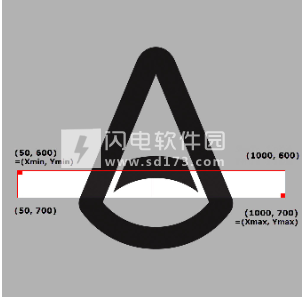
-reg设置一个自定义矩形区域,用于渲染(Xmin,Ymin)到(Xmax,Ymax)
4、Arnold渲染器描述文件
渲染标志:-reg
如果需要渲染图像的区域,可以使用-reg标志,其标记为-reg Xmin Xmax Ymin Ymax:
Render -r arnold -reg 50 1000 600 700 C:\Users\Documents\maya\projects\Batch_render\scenes\batch_render.mb
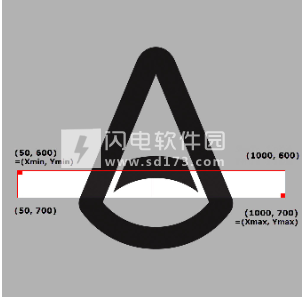
-reg设置一个自定义矩形区域,用于渲染(Xmin,Ymin)到(Xmax,Ymax)
4、Arnold渲染器描述文件
默认情况下,MtoA安装程序会将Arnold渲染器描述文件(arnoldRenderer.xml)复制到Maya安装中。
Windows:C:\ Program Files \ Autodesk \ Maya2018 \ bin \ rendererDesc
Linux:/ usr / autodesk / maya2018-x64 / bin / plug-ins / rendererDesc
Mac OS X:/Applications/Autodesk/maya2018/Maya.app/Contents/bin/rendererDesc
但是,如果您手动安装了MtoA,或者安装程序由于某种原因无法复制渲染器描述文件,则在尝试执行命令行渲染时会出现此错误:
Cannot open renderer description file "arnoldRenderer.xml"
在收到此消息时,您需要将MAYA_RENDER_DESC_PATH环境变量设置 为指向arnoldRenderer.xml,或将arnoldRenderer.xml复制到Maya安装中。您可以在MtoA安装的根文件夹中找到arnoldRenderer.xml。
更新日志
#3702 渲染Maya场景文件时,不使用xgen_procedural节点上的用户数据
#3722 纹理重复不使用文件节点和自定义UV集
#3504 如果删除了UV Shell,则会呈现另一个uvSet
#3672 删除未找到“maya”驱动程序的警告
#3678 更新MFnDependencyNode :: findPlug签名
#3685 翻转UV时法线贴图不正确
#3687 使用pxfHair导出MayaShadingEngine
#3690 使用自定义集节点崩溃
#3694 在AOV类型列表中没有uint
#3705 Xgen Splines(交互式)在交互式会话期间不导出矩阵
#3731 在ARR迭代期间[ARV]自适应采样重置
#3732 IPR停止时的小型交互优化
#3303 默认情况下禁用渲染样本
#3677 将曲线基础覆盖添加到gpuCache接口
#3526 改进gpuCache和standins的覆盖
#3601 将着色树导出为materialx文档
#3659 场景装配表示不在批处理/屁股导出中呈现
#3676 公开include_graph运算符
#3681 允许导出选定的运算符图
#3696 允许Stand-ins加载alembic文件
#3698 在视口中显示待命选定项目
#3709 公开预填充GPU缓存
#3728 默认情况下禁用着色器运动模糊
#3729 公开新选项以使用瞬时快门进行渲染
#3736 暴露ramp_rgb和ramp_float
#3739 公开并导出render_device_fallback
#3742 允许将几何图形隐藏在替换的层次结构下方
#3743 暴露自动组的可见性
#3509 将Maya的投影着色器导出为Arnold本机着色器
#3621 将lookdevkit导出为Arnold本机着色器 - 第2部分
#3674 在程序中切换操作符输入以依赖核心参数
#3691 转换MayaGammaConvert着色器
#3703 将MayaSamplerInfo着色器转换为Arnold Native Shaders
#3708 将Maya的斜坡转换为Arnold ramp_rgb
#3710 将Maya对比度转换为Arnold着色器
#3711 从MtoA中删除Maya置换着色器
#3714 删除MtoA的Anim着色器
#3715 删除MtoA的写AOV着色器
#3716 将Maya重映射着色器转换为Arnold本机着色器
#3720 将RenderSetup着色器转换为Arnold本机着色器
#3721 使用Arnold本机着色器导出MayaImagePlane
#3725 转换HairPhysical着色器以使用Arnold核心着色器
#3733 使用元数据标记GPU支持的内容
软件无法下载?不知道解压密码?微信关注订阅号"闪电下载"获取
本帖长期更新最新版 请收藏下载!版权声明:本站提的序列号、注册码、注册机、破解补丁等均来自互联网,仅供学习交流之用,请在下载后24小时内删除。